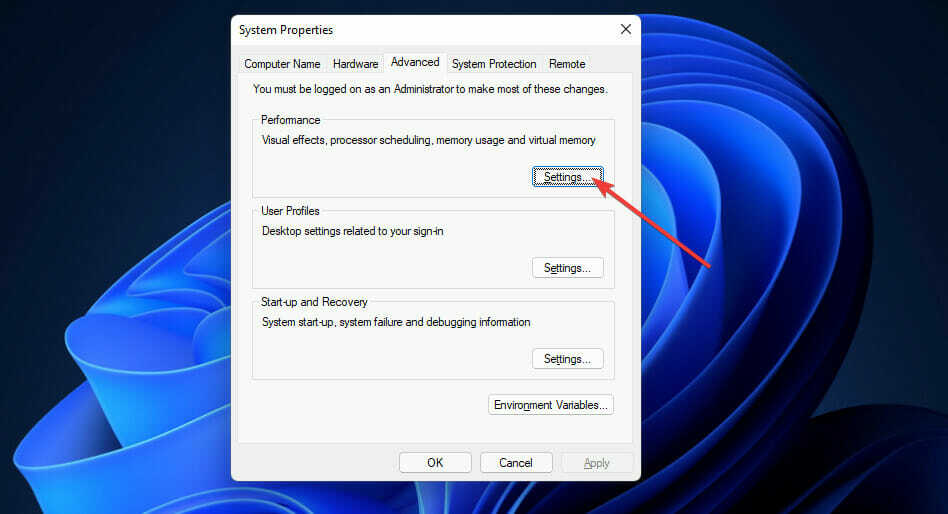- Als Windows 11 uw Switch Pro-controller niet herkent, moet u uw stuurprogramma's bijwerken.
- Een andere oplossing is om de USB-poorten te controleren op fysieke schade.
- Het loskoppelen van uw extra controllers van uw Switch is een andere methode die u zou moeten proberen.
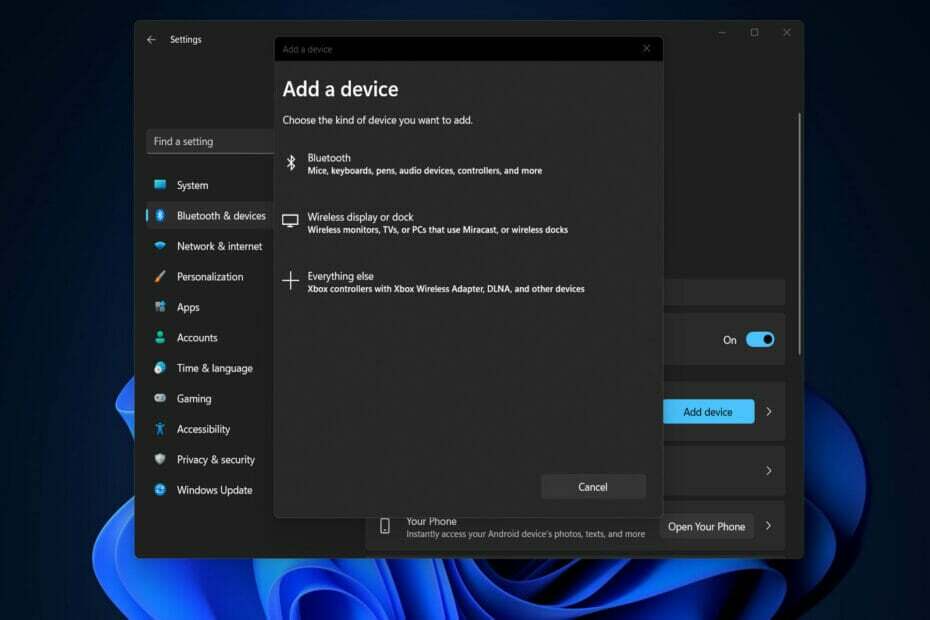
XINSTALLEER DOOR OP HET DOWNLOADBESTAND TE KLIKKEN
Deze software zorgt ervoor dat uw stuurprogramma's blijven werken en beschermt u zo tegen veelvoorkomende computerfouten en hardwarestoringen. Controleer nu al uw chauffeurs in 3 eenvoudige stappen:
- DriverFix downloaden (geverifieerd downloadbestand).
- Klik Start scan om alle problematische stuurprogramma's te vinden.
- Klik Stuurprogramma's bijwerken om nieuwe versies te krijgen en systeemstoringen te voorkomen.
- DriverFix is gedownload door 0 lezers deze maand.
Zelfs als Switch Pro niet is gemaakt met pc-gamers in gedachten op het moment van de release, hebben we manieren gevonden om er gebruik van te maken. Deze controllers staan bekend om hun lange batterijduur en grote knoppen die gamen nog leuker maken.
Ondanks al zijn voordelen is het echter niet ongebruikelijk dat spelers technische problemen ondervinden bij het af en toe gebruiken van hun Switch Pro-controllers. Daarom laten we u vandaag zien hoe u Windows 11 kunt repareren zonder uw Switch Pro-controller te herkennen.
Gebruikers hebben onlangs beweerd dat hun controller niet wordt herkend door hun computers en niet wordt weergegeven in Apparaatbeheer. Het wordt ook niet geïdentificeerd door Steam.
Dit probleem kan worden veroorzaakt door verschillende factoren, waaronder algemene fouten, verouderde stuurprogramma's of kapotte USB-poorten. Volg mee, want we zullen u laten zien hoe u problemen met de Windows 11 kunt oplossen die de Switch Pro-controllerfout niet herkent, direct nadat we hebben gezien wat de voordelen van deze controller zijn.
Wat zijn de voordelen van het gebruik van de Switch Pro-controller?
Het ontwerp van de Switch Pro-controller is het meest direct opvallende voordeel. We zijn ons er terdege van bewust dat dit een kritische overweging is voor veel gamers die er zijn.
Het uiterlijk en het gevoel zijn ondergeschikt aan het feit dat de pad is ontworpen om een slimmere lay-out en grootte van de knoppen te bieden. Zo kunnen gebruikers videogames spelen met het grootst mogelijke comfort voor hun handen en vingers.
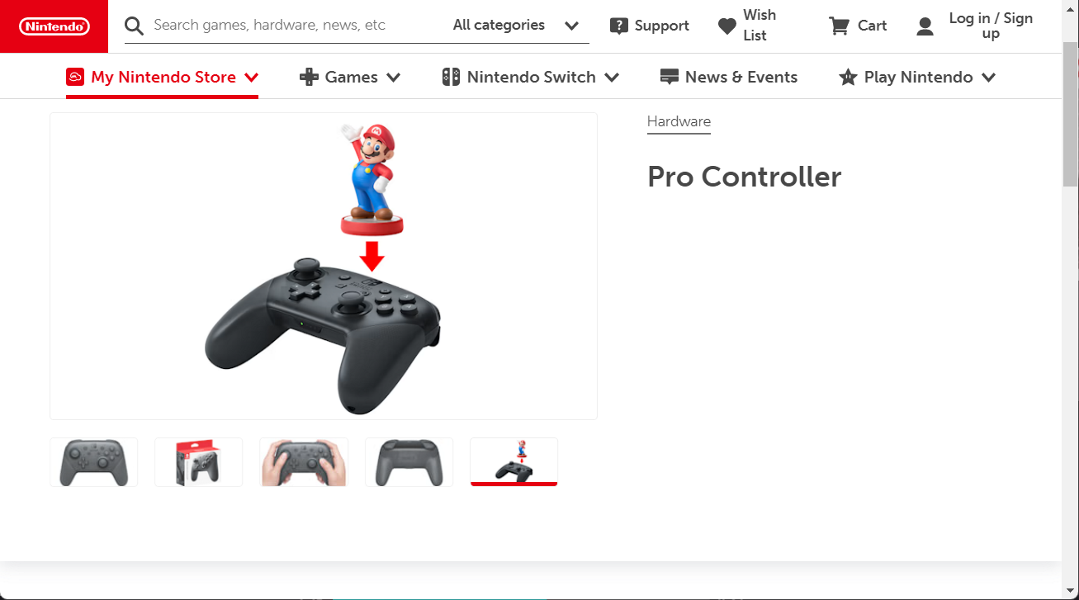
De controller is gemaakt van hoogwaardig mat plastic, voornamelijk om de irritatie van vingerafdrukken op het oppervlak van het apparaat te voorkomen. Elk onderdeel van het product wordt met de grootste precisie geassembleerd.
Bij het schakelen tussen knoppen en sticks kunnen gebruikers hun duimen recht houden, in tegenstelling tot de gebogen vingers die aanwezig zijn met de native Joy-Cons van de console.
Ronde A-, B-, X- en Y-knoppen zijn gerangschikt in een traditioneel ruitpatroon en zijn verkrijgbaar in een perfecte, grotere maat en diepte die geschikt is voor alle handmaten.
De sticks van de Pro-pad voelen erg soepel en goed uitgebalanceerd aan en ze leveren een ideaal weerstandsniveau.
Hoe lang gaat de batterijduur van de Switch Pro Controller mee, vraag je je misschien af. Met een indrukwekkende veertig uur speeltijd komt het toestel naar voren als de duidelijke winnaar in deze categorie.
Er is geen andere professionele gamecontroller die zo'n lange gamesessie kan bieden op één lading.
Hoe kan ik repareren dat Windows 11 de Switch Pro-controller niet herkent?
1. Controleer uw USB-poort
Experttip: Sommige pc-problemen zijn moeilijk op te lossen, vooral als het gaat om beschadigde opslagplaatsen of ontbrekende Windows-bestanden. Als u problemen ondervindt bij het oplossen van een fout, is uw systeem mogelijk gedeeltelijk defect. We raden aan om Restoro te installeren, een tool die uw machine scant en identificeert wat de fout is.
Klik hier om te downloaden en te beginnen met repareren.
Het uitschakelen en vervolgens opnieuw inschakelen van de controller zou voldoende moeten zijn om eventuele problemen op te lossen die worden veroorzaakt door een algemene storing of fout in het systeem.
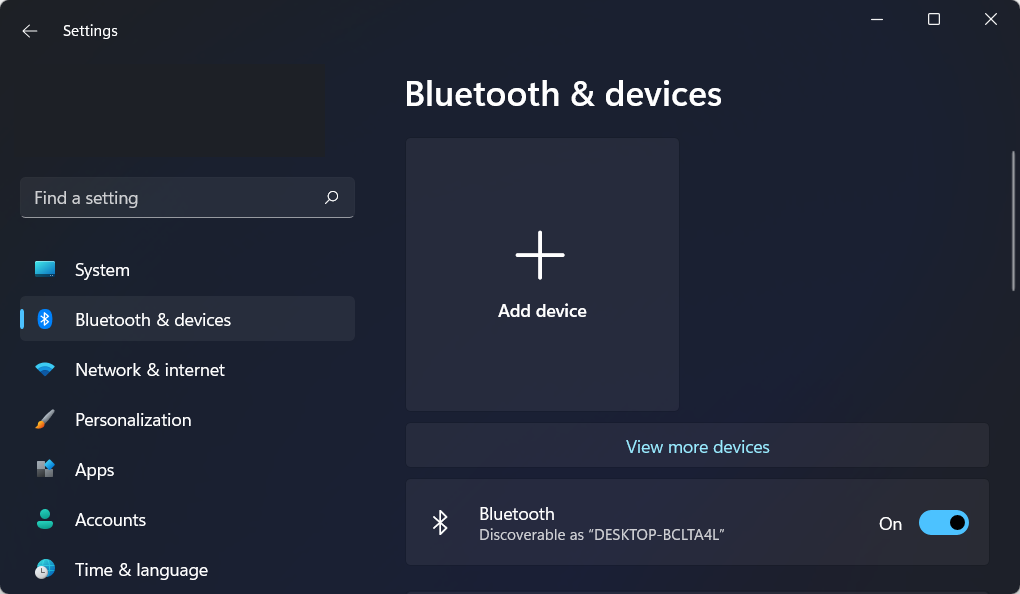
In de regel zijn USB-uitgangen behoorlijk duurzaam, maar hun constructie is gemaakt van materialen die gevoelig zijn voor beschadiging. Na verloop van tijd kunnen ze stof en vuil ophopen, met als gevolg dat uw besturingssysteem uw Switch Pro-controller niet herkent.
Door iets anders op uw USB-poort aan te sluiten, zoals uw telefoon, kunt u zien of het probleem met de Switch Pro Controller te maken heeft met uw poort of niet.
Als uw computer uw telefoon of een ander apparaat kan scannen, ligt het probleem niet bij de poort zelf, maar bij iets anders in het systeem. Het ingedrukt houden van de synchronisatieknop bovenop de controller terwijl u deze op uw computer aansluit, is een alternatieve methode om te proberen.
- 5 beste gamecontrollers voor Windows 11
- Hoe DS4Windows te downloaden op Windows 11
- Xbox-controller niet herkend in Windows 11? Probeer deze oplossingen
2. Werk uw stuurprogramma's bij
- Open Instellingen met de ramen + l snelkoppeling en navigeer naar de Windows Update gedeelte vanaf de linkerkant, gevolgd door Geavanceerde mogelijkheden vanaf de rechterkant.
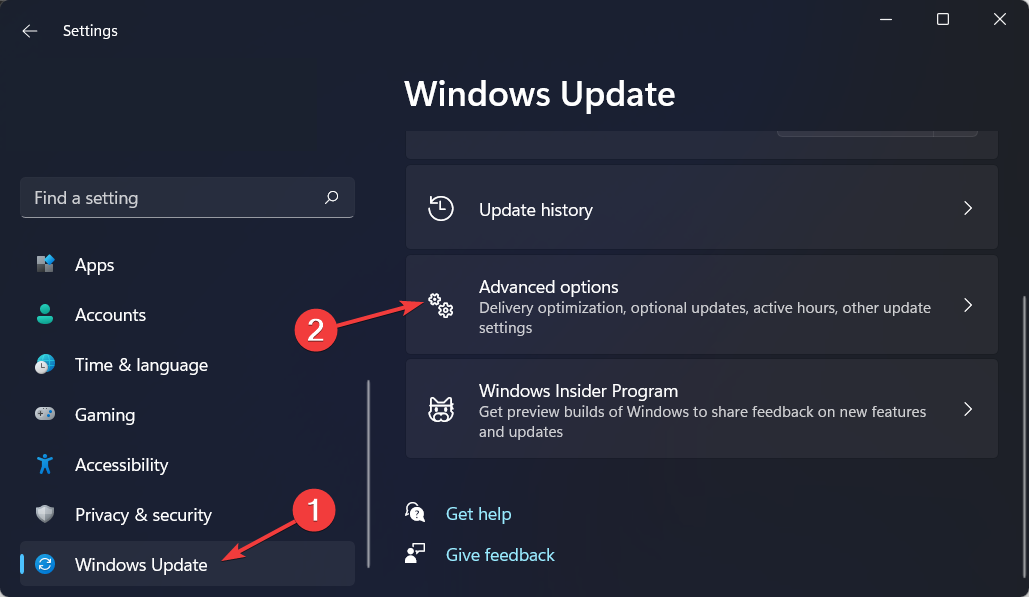
- Klik nu op de Optionele updates optie en selecteer alle driverupdates die je beschikbaar hebt, gevolgd door de Download en installeer knop.
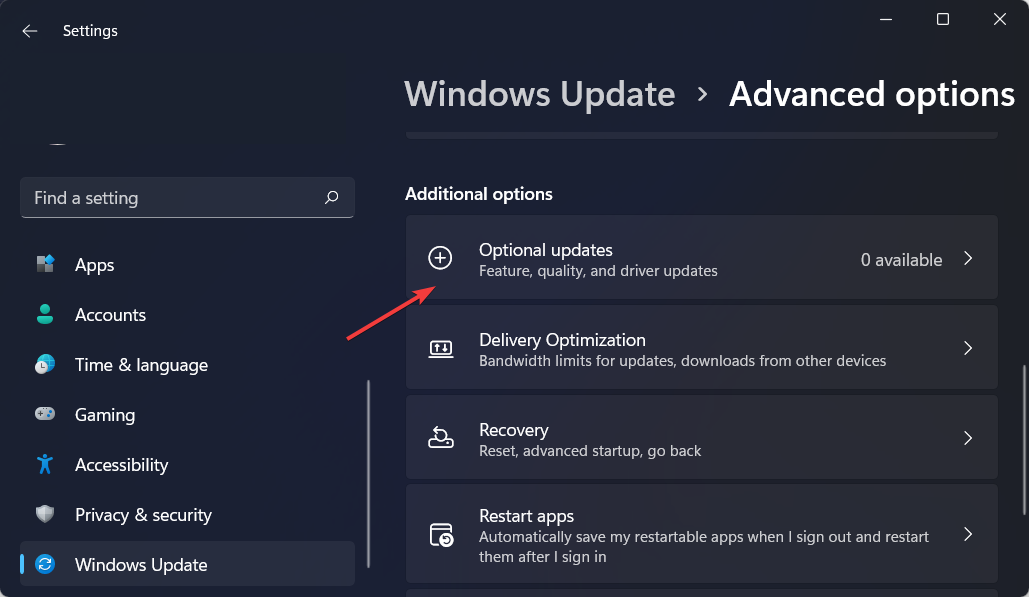
Als u uw stuurprogramma's niet handmatig wilt bijwerken, raden we u aan DriverFix eens te proberen. Het is lichtgewicht software die al uw stuurprogramma's automatisch bijwerkt, repareert en vervangt zonder uw dagelijkse activiteiten te verstoren.
Om ervoor te zorgen dat alles soepel verloopt en om fouten in het GPU-stuurprogramma te voorkomen, moet u een volledige stuurprogramma-update-assistent die uw problemen met slechts een paar klikken oplost, en we raden u ten zeerste aan DriverFix. Volg deze eenvoudige stappen om uw stuurprogramma's veilig bij te werken:
- Download en installeer DriverFix.
- Start de software.
- Wacht tot DriverFix al uw defecte stuurprogramma's detecteert.
- De applicatie toont u nu alle stuurprogramma's die problemen hebben, en u hoeft alleen de stuurprogramma's te selecteren die u wilt laten repareren.
- Wacht tot de app de nieuwste stuurprogramma's heeft gedownload en geïnstalleerd.
- Herstarten uw pc om de wijzigingen door te voeren.

DriverFix
Houd je GPU op de toppen van hun prestaties zonder je zorgen te maken over de stuurprogramma's.
Bezoek website
Disclaimer: dit programma moet worden geüpgraded van de gratis versie om een aantal specifieke acties uit te voeren.
3. Koppel andere controllers los van Switch
- Om al je controllers los te koppelen van je Switch, moet je naar: Systeem instellingen gevolgd door Controllers en sensoren.
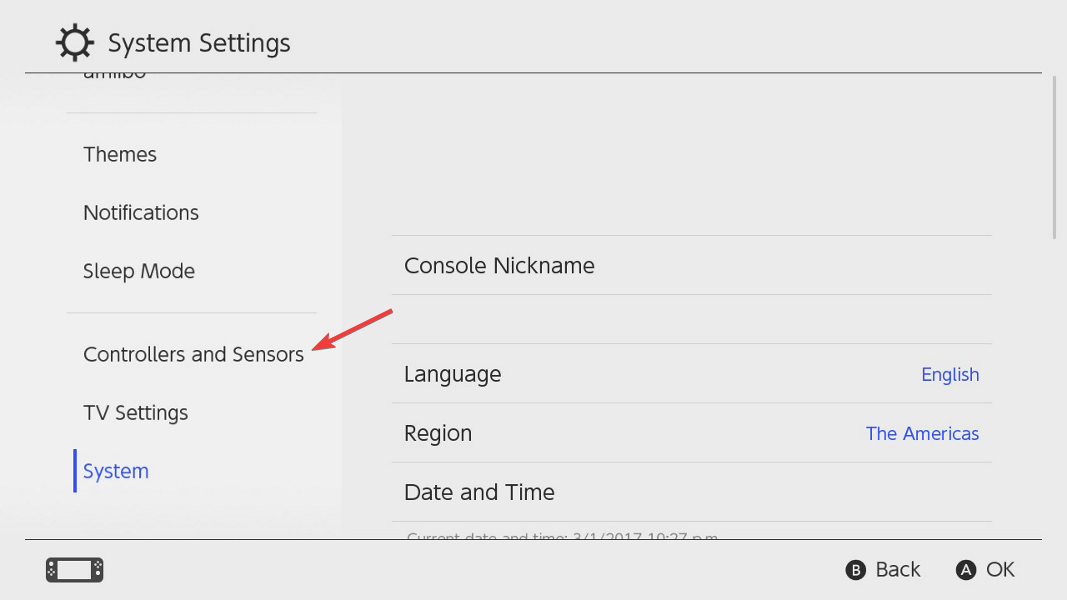
- Scrol omlaag naar de knop en selecteer vervolgens de Koppel de controllers los optie. Om ervoor te zorgen dat uw controller niet draadloos verbinding maakt met uw Switch en ervoor zorgt dat Windows 11 de Switch Pro-controllerfout niet meer herkent, schakelt u uw Switch uit.
4. Update je besturingssysteem
- Open de Instellingen app en ga naar de Windows Update sectie.

- Druk hier op de blauwe knop met de tekst Installeer nu of Controleer op nieuwe updates, afhankelijk van uw geval.

Als u dit probleem ondervindt, is het zeer waarschijnlijk dat u een oudere versie van Windows gebruikt en dat dit de oorzaak is. Upgraden naar de meest recente Windows-update kan het probleem oplossen.
Dit zijn de manieren waarop u de Windows 11 kunt repareren die de Switch Pro-controllerfout niet herkent. Als je meer hulp nodig hebt, moet je mogelijk het Nintendo-ondersteuningsteam bellen om te controleren of je controller problemen heeft.
Was deze gids nuttig? Laat het ons weten in de opmerkingen hieronder en of u meer oplossingen in gedachten heeft. Bedankt voor het lezen!
 Nog steeds problemen?Repareer ze met deze tool:
Nog steeds problemen?Repareer ze met deze tool:
- Download deze pc-reparatietool goed beoordeeld op TrustPilot.com (download begint op deze pagina).
- Klik Start scan om Windows-problemen te vinden die pc-problemen kunnen veroorzaken.
- Klik Alles repareren om problemen met gepatenteerde technologieën op te lossen (Exclusieve korting voor onze lezers).
Restoro is gedownload door 0 lezers deze maand.